Al igual que una página web, la App Store exhibe un comportamiento similar. Aunque no aparece en un navegador, funciona de muchas otras formas bastante similares. Se accede a una tienda de aplicaciones si sigue un enlace en un sitio web que lo envía a una página web en el sitio web de Apple. Debido a que App Store funciona de manera similar a un sitio web, puede almacenar datos en caché en su computadora en lugar de requerir una nueva descarga.
La información que App Store guarda en su Mac se conoce como caché de App Store. Por qué debería borrar caché de la tienda de aplicaciones Mac? La App Store aprovecha la información para lanzar más rápidamente. Es posible que los sitios de la tienda de aplicaciones no se carguen correctamente o muestren información desactualizada, como la cantidad incorrecta en su cuenta, si hay un problema con borrando el caché, por ejemplo, si el documento se corrompe.
Contenido: Parte 1. ¿App Store tiene caché?Parte 2. Cómo borrar el caché de la tienda de aplicaciones en Mac/iPhone/iPadParte 3. Un limpiador automático para eliminar la caché de la tienda de aplicaciones en MacParte 4. Conclusión
Parte 1. ¿App Store tiene caché?
Almacenamiento temporal designado para datos como fotos, material en línea como páginas web y mucho más se denomina caché en informática. Un caché a menudo contiene copias de información que se guardan en medios externos o servidores en línea. La próxima vez que la aplicación quiera algo, los datos que ya están almacenados en caché pueden enviarse mucho más rápido que si la aplicación tuviera que adquirir los datos directamente de la fuente principal.
¿Por qué borrar la caché de la App Store en Mac? Los cachés están siendo utilizados constantemente por sus programas y PC sin su participación. El ejemplo más destacado es Safari. Para reducir significativamente el tiempo necesario para que se cargue una página, Safari primero verifica si la página ya aparece en el caché. Safari muestra una versión desactualizada de la página del caché, ya que no sabe que el sitio ha cambiado.
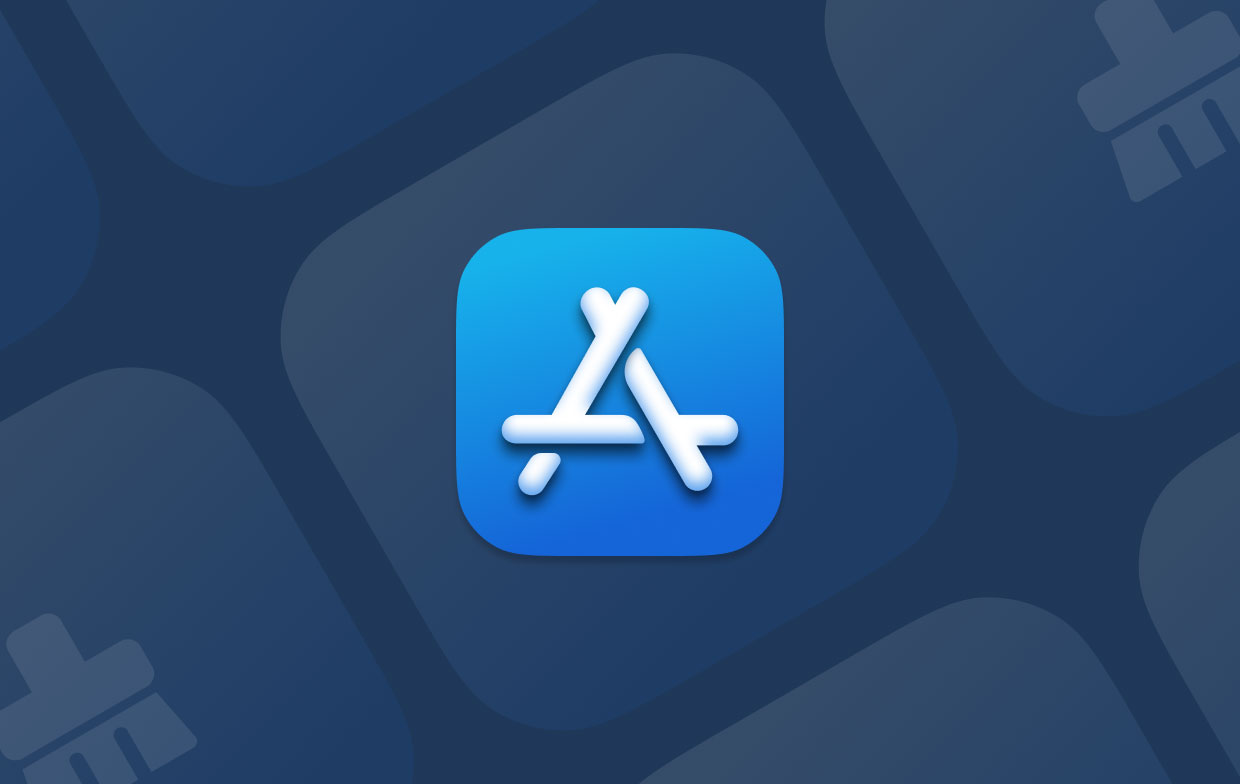
En ese sentido, la App Store en Mac es bastante similar a Safari. Es alentador saber que una de las soluciones para problemas frecuentes como la falta de disponibilidad de aplicaciones, páginas de aplicaciones desactualizadas, saldos incorrectos en cuentas de ID de Apple, rechazo de la App Store para cargar y más, es borrar App Store caché en Mac.
Parte 2. Cómo borrar el caché de la tienda de aplicaciones en Mac/iPhone/iPad
Eliminar caché de la tienda de aplicaciones en Mac
Hay muchas formas de borrar el caché de App Store en Mac, tanto simples como complicadas. Comenzaremos demostrando la técnica manual.
- Ejecutar terminal seleccionando Aplicaciones > Servicios públicos.
- Introduzca el comando que se muestra a continuación: Abrir
$TMPDIR../C/com.apple.appstore/ - Pon el com. apple. tienda de aplicaciones contenido de la carpeta a la Papelera.
- Luego, elija el Finder icono ubicado en la Dock.
- Ir a la carpeta se puede seleccionar haciendo clic en el Go .
- Copie y pegue la ubicación del cuadro de texto de la siguiente manera:
/Library/Caches/com.apple.appstore - Arrastre el fsCachedData elementos de la carpeta a la Papelera.
- Sacar la basura.
Eliminar caché de la tienda de aplicaciones en iPhone/iPad
Al igual que en Mac, el App Store en cualquier iPhone o iPad almacena información. En su iPhone, no puede simplemente acceder a la carpeta y eliminarla. Además, actualmente no puede ejecutar Terminal en un iPad. Aquí se explica cómo borrar el caché de App Store en Mac:
- Toque dos veces el Inicio en el dispositivo para ver el selector de aplicaciones.
- Para acceder a la App Store aplicación, desliza el dedo hacia la derecha.
- Para descartar la aplicación App Store, deslícela hacia arriba.
- La aplicación App Store actualizará los datos desde cero la próxima vez que la inicie.
Siga los procedimientos que se enumeran a continuación para borrar el caché si su dispositivo no tiene un botón de Inicio:
- Inicie la aplicación Configuración en su iPad, elija GeneralY seleccione Accesibilidad.
- palanca Toque de asistencia ON tocándolo. El botón de inicio ahora se mostrará en la pantalla como un círculo blanco y gris:
- Regrese a Configuración y elija General a continuación. Grifo Cerrar después de desplazarse hacia abajo.
- Se puede tocar el icono de AssistiveTouch.
- Para que la pantalla se vuelva negra y comience a parpadear en blanco, mantenga presionado el símbolo del botón Inicio.
- Puede borrar con éxito la caché de la tienda de aplicaciones en Mac una vez que su teléfono o iPad se haya reiniciado.
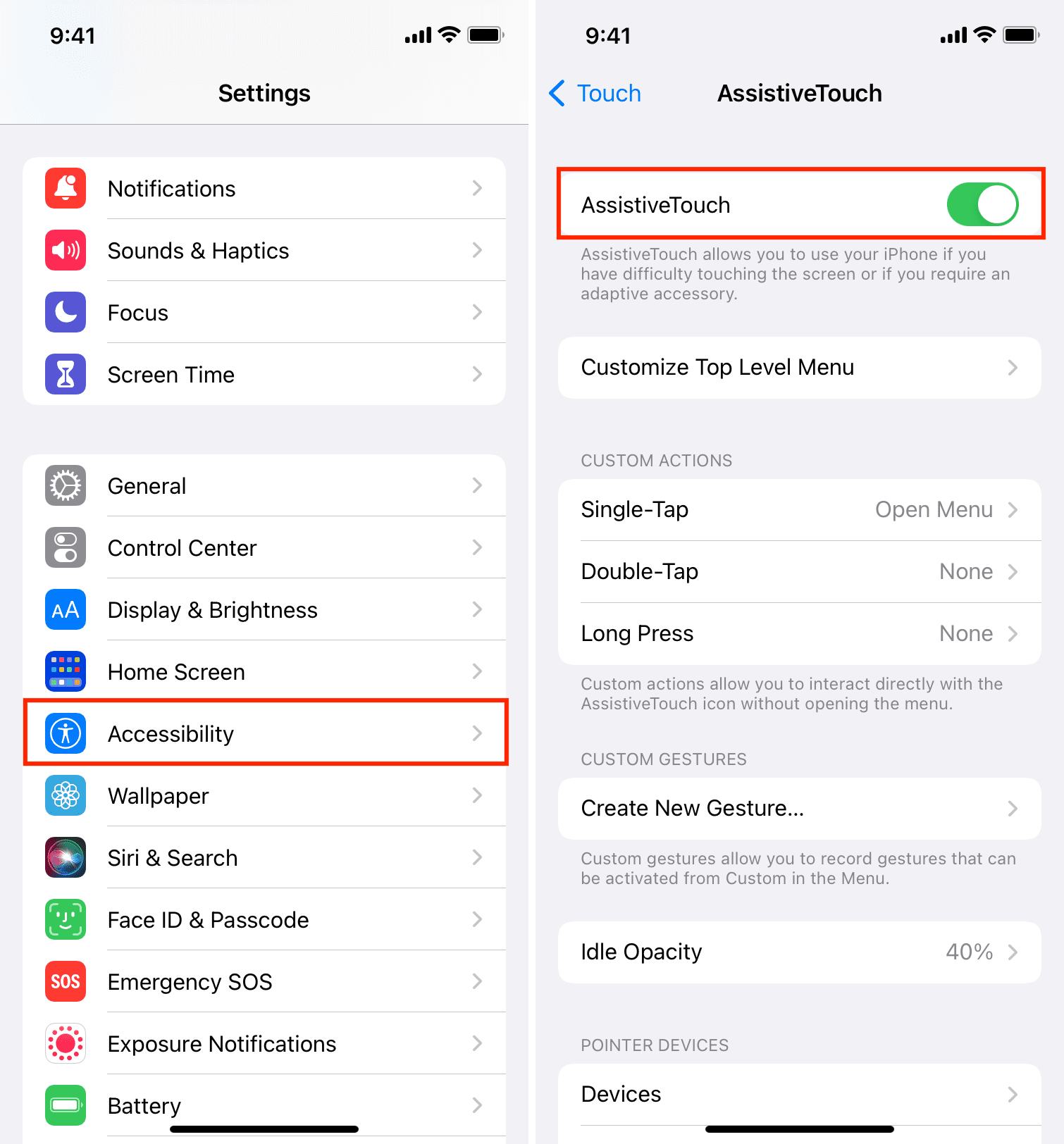
Parte 3. Un limpiador automático para eliminar la caché de la tienda de aplicaciones en Mac
iMyMac PowerMyMac mejora y mantiene las computadoras Windows o Mac. Esto mejora la funcionalidad de las computadoras Mac o Windows, protege la privacidad del usuario y libera espacio de almacenamiento. En una computadora con Windows o Mac, puede encontrar y eliminar documentos innecesarios para ahorrar espacio. Los nuevos programas y archivos se pueden eliminar con PowerMyMac. PowerMyMac elimina efectivamente los archivos basura.
Borre el caché de App Store en Mac con PowerMyMac Junk Cleaner y ahorre espacio en disco. Puede controlar de forma remota los archivos no deseados en su Mac. Cualquier archivo que pueda eliminarse sin consecuencias debe hacerlo. PowerMyMac Junk Cleaner se puede usar para borrar la caché de App Store o borrar la caché de Steam en Mac con rapidez.
- Para comenzar a escanear su Mac en busca de archivos no deseados, inicie el Limpiador de basura programa y elige ESCANEAR en el menú.
- Ordene cada uno de los archivos basura que se descubrieron en su sistema en los grupos que decida cuando finalice el procedimiento de escaneo.
- Simplemente elija los elementos que desea eliminar o selecciónelos todos para seleccionar todo lo que desea eliminar.
- En cualquier momento que elijas "LIMPIEZA" de la lista, los datos requeridos se eliminan de inmediato y puede borrar completamente la caché de App Store en Mac.
- Una ventana emergente titulada "Limpiado Completado" aparecerá cuando se complete el procedimiento de limpieza. En el dispositivo, se muestra tanto la cantidad de espacio que realmente se ha eliminado como la cantidad total de espacio. Si desea eliminar más archivos, simplemente elija Revisar para volver a los resultados.
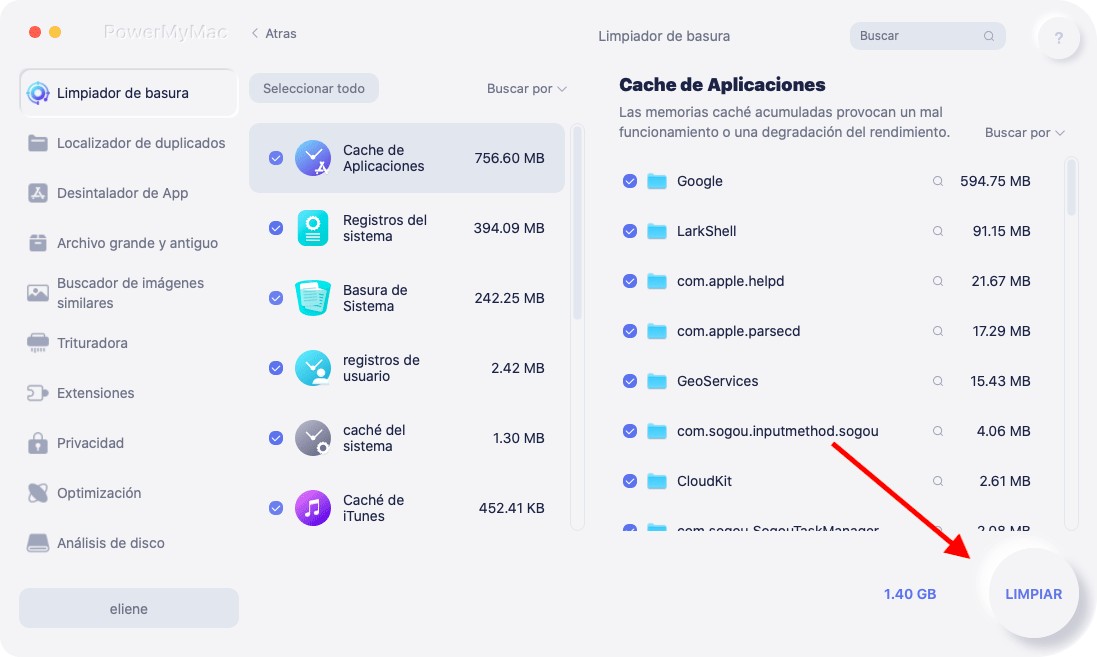
Parte 4. Conclusión
Para acelerar los tiempos de inicio y evitar tener que volver a descargar datos de Internet, la aplicación Mac Program Store almacena información en su Mac, iPhone o iPad. Pero en ocasiones, la acumulación de tales archivos de caché desactualizados puede ser problemática. Para solucionar estos problemas, reinicie el programa después de borrar el caché de App Store en Mac. Si no ayuda, de forma manual, puede intentar limpiar la aplicación con PowerMyMac Junk Cleaner.



